為什麼 Mac 安裝軟體時會顯示「無法打開「XXX」,因為它不是從 App Store 下載」?
當我們要在 Mac 安裝不是從 App Store 下載的應用程式時,很有可能會跳出下面的畫面,顯示「無法打開「XXX」,因為它不是從 App Store 下載」。

App Store 上面的 App 都是通過 Apple 審核的,你直接下載安裝是不會有問題的,但如果是網路上下載下來的應用程式、App 因為沒有經過 Apple 的審核機制,因此當你要安裝這類軟體時,就會顯示這個訊息提醒你這軟體無法確定安全性。
這是 Apple 為了保護使用者資料安全而設計的安全機制,雖然是為了確保用戶的安全,但同時也阻止了我們要安裝一些確認安全的 App、軟體。
其實要解決這個問題,繞過這個安全機制並不困難,只要按照本篇的教學,馬上就能安裝你想安裝的軟體!
如果顯示「因為無法檢查是否包含惡意程式」之類的訊息,也可以用本篇的方法解決。
Mac 顯示「無法打開「XXX」,因為它不是從 App Store 下載」解決方法
解決方法一:允許一次
step 1
開啟「系統偏好設定」選擇【安全性與隱私權】。
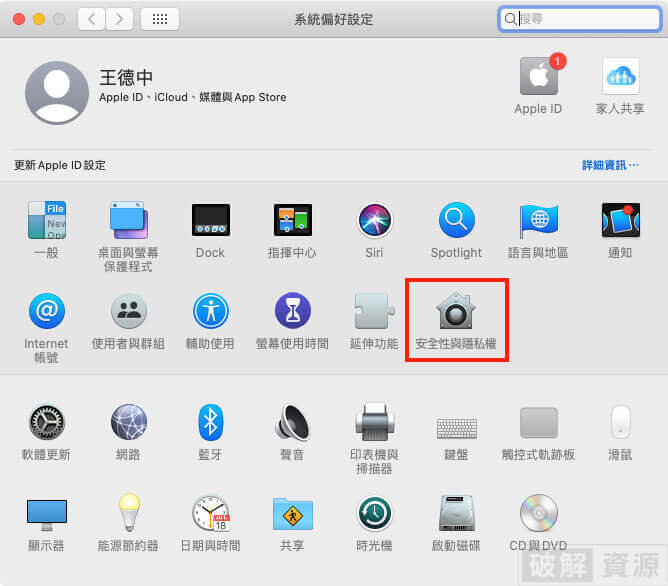
step 2
在「一般」設定最下方的「允許從以下來源下載的 App」,點選【強制打開】。
用強制打開的方法是僅允許這次的安裝。

step 3
點選【打開】。

step 4
點選【好】即可允許本次的安裝。
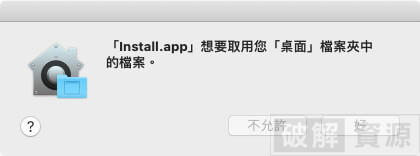
解決方法二:允許多次
step 1
開啟「系統偏好設定」選擇【安全性與隱私權】。
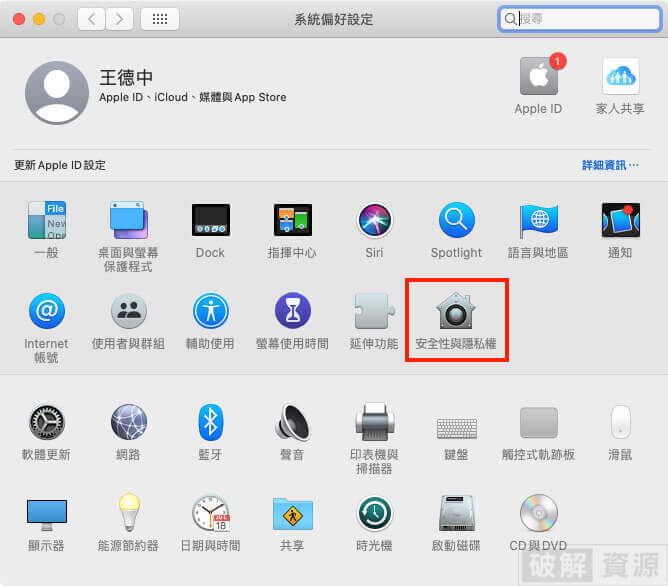
step 2
點選「一般」設定最下方的「鎖頭」。
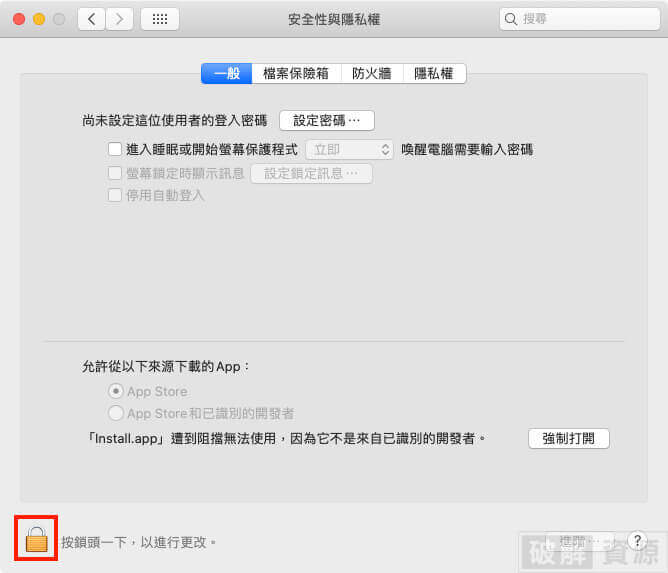
step 3
輸入帳號密碼,並點選【解鎖】。
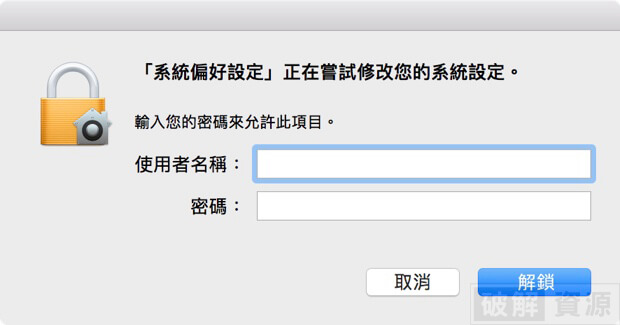
step 4
接著會看到「允許從以下來源下載的 App」底下的兩個或三個選項可以選擇。
- App Store:預設選項,只允許來自 App Store 的軟體。
- App Store 和已識別的開發者:允許 App Store 和多數軟體,安裝網路上下載的軟體比較方便。
- 任何來源:允許安裝任何來源的軟體,較不安全。(此選項可透過下方步驟叫出來)
如果不想每次安裝都要設定一次,可以選擇【App Store 和已識別的開發者】或是【任何來源】。
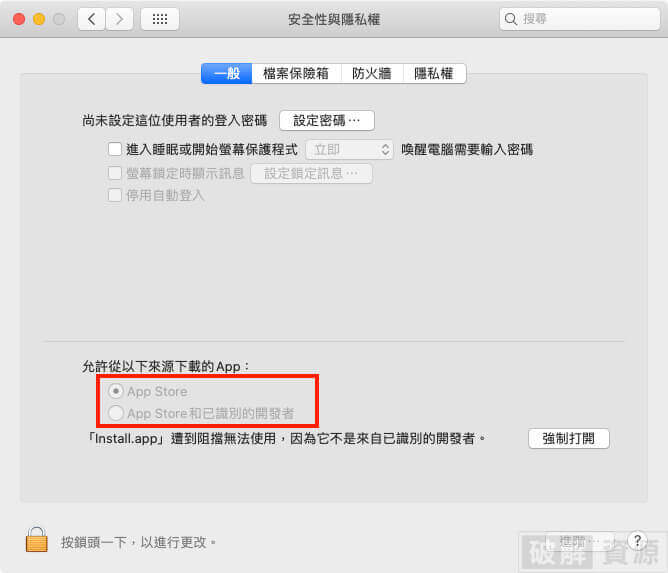
step 5
一般「任何來源」的選項是被隱藏的,如果想叫出來,可以透過下方步驟來顯示。
- 在「啟動台」的「其他」資料夾裡開啟【終端機】App。
- 輸入指令【sudo spctl –master-disable】並按下【Return / Enter】。
- 輸入使用者帳號密碼並按下【Return / Enter】,輸入錯誤會要求我們重新輸入。
- 再回到「安全性與隱私權」就會看到「任何來源」這個選項啦。
Apple 官方說明
常見問題
Mac 安裝 Adobe 軟體出現 Error 解決方法

Mac 顯示「無法打開「XXX」,因為它不是從 App Store 下載」訊息解決方法

更多常見問題
求檔區
下載連結僅供寬帶測試研究用途,請於下載後24小時內刪除,請勿用於商業目的。
◎ 軟體僅供測試,請支持購買正版!
◎ 不承擔會員將本站資源用於盈利和(或)非法目的之任何後果和(或)法律責任。
◎ 所有軟體皆從網上蒐集轉載,不承擔任何技術及版權問題。
◎ 解鎖版軟體有機會被防毒軟體偵測有毒,打開時請先把防毒軟體關閉。
◎ 若對軟體有安全疑慮,請勿下載。
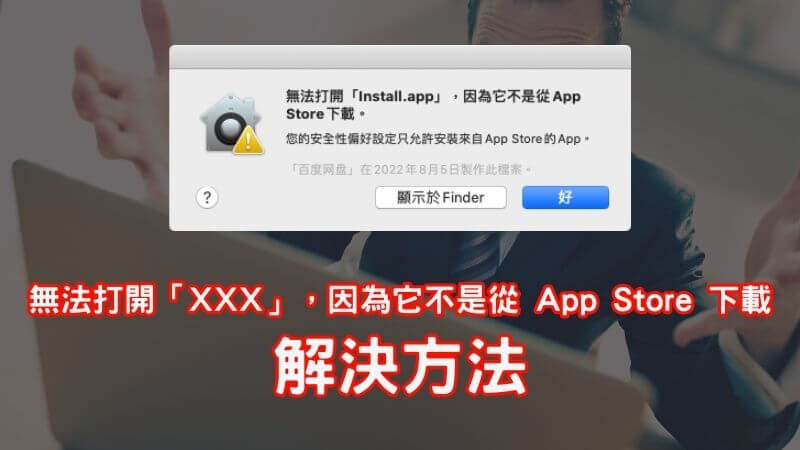
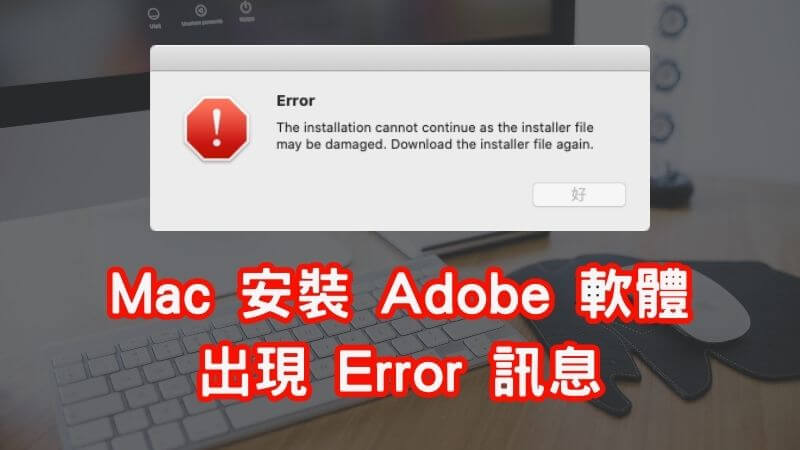
感謝分享~我都下載好了,結果卡在
【Mac 安裝 Adobe 軟體出現 Error 解決方法】這裡
我也有看如何解決的那篇文章,最後要安裝的時候
它出現,安裝期間發生錯誤,錯誤代碼107
按了好幾次都一樣,還有什麼其他的辦法嗎,謝謝